Tomcat简介及搭建
?1、Tomcat概述
自2017年11月编程语言排行榜 Java 占比 13%,高居榜首,Tomcat也一度成为Java开发人员的首选。其开源、占用系统资源少、跨平台等特性深受广大程序员喜爱。本篇文章主要讲解如何部署 Tomcat 服务,根据生产环境实现多个虚拟主机的配置,最后的重点是进行压测,根据压测结果如何优化Tomcat 服务及常见的内存溢出如何处理。
?2、Tomcat介绍?
自从JSP发布之后,推出了各式各样的 JSP 引擎。Apache Group 在完成 GNUJSP1.0 的开发以后,开始考虑在 SUN 的 JSWDK 基础上开发一个可以直接提供 Web 服务的 JSP 服务器,当然同时也支持 Servlet, 这样 Tomcat 就诞生了。
Tomcat 是 Apache 软件基金会(Apache Software Foundation)Jakarta 项目中的一 个核心项目,由 Apache、Sun 和其他一些公司及个人共同开发而成。其被 JavaWorld 杂志的编辑选为 2001 年度最具创新的 Java 产品,同时它又是 Sun 公司官方推荐的 Servlet 和 JSP 容器,因此 Tomcat 越来越多的受到软件公司和开发人员的喜爱。由于有了 Sun 的 参与和支持,最新的 Servlet 和 JSP 规范总是能在 Tomcat 中得到体现,Tomcat 5 支持最 新的 Servlet 2.4 和 JSP 2.0 规范。因为 Tomcat 技术先进、性能稳定、免费,因而深受 Java 爱好者的喜爱并得到了部分软件开发商的认可,成为目前比较流行的 Web 应用服务器。?
Tomcat 服务器是一个免费的开放源代码的 Web 应用服务器,属于轻量级应用服务器, 在中小型系统和并发访问用户不是很多的场合下被普遍使用,是开发和调试 JSP 程序的首选。对于一个初学者来说,可以这样认为,当在一台机器上配置好 Apache 服务器,可利 用它响应 HTML(标准通用标记语言下的一个应用)页面的访问请求。实际上,Tomcat 是 Apache 服务器的扩展,但运行时它是独立运行的,所以当运行 Tomcat 时,它实际上作为 一个与 Apache 独立的进程单独运行的。
当配置正确时,Apache 为 HTML 页面服务,而 Tomcat 实际上运行 JSP 页面和 Servlet。Tomcat 和 IIS 等 Web 服务器一样,具有处理 HTML 页面的功能,另外它还是一 个 Servlet 和 JSP 容器,独立的 Servlet 容器是 Tomcat 的默认模式。不过,Tomcat 处理静 态 HTML 的能力不如 Apache 服务器。
3、Tomcat核心组件?
通常意义上的 Web 服务器接受请求后,只是单纯地响应静态资源(如 HTML 文件、图片文件等),不能在后端进行一定的处理操作。 Tomcat 是 Apache 下的一个子项目,它具备 Web 服务器的所有功能,不仅可以监听接受请求并响应静态资源,而且可以在后端运行特定规范的 Java 代码 Servlet,同时将执行的结果以 HTML 代码的形式返回客户端。?
Tomcat 由一系列的组件构成,其中核心的组件有三个。
- Web容器:完成 Web 服务器的功能。
- ?Servlet容器:名字为 catalina,用于处理 Servlet代码。
- JSP容器:用于将 JSP 动态网页翻译成 Servlet代码。
4、Tomcat请求处理?
Tomcat 具体的处理请求过程如下所示。?
- 用户在浏览器中输入网址 localhost:8080/test/index.jsp,请求被发送到本机端口8080, 被在那里监听的 Coyote HTTP/1.1 Connector 获?得;
- Connector 把该请求交给它所在的 Service 的 Engine(Container)来处理,并等待 Engine 的回应;
- Engine 获得请求 localhost/test/index.jsp,匹配所有的虚拟主机 Host;
- Engine 匹配到名为 localhost 的 Host(即使匹配不到也把请求交给该 Host 处理,因为该 Host 被定义为该 Engine 的默认主机),名为 localhost 的Host获得请求/test/index.jsp,匹配它所拥有的所有 Context。Host 匹配到路径为/test 的 Context(如果匹配不到就把该请求交给路径名为“ ”的 Context 去处理);
- path=“/test”的 Context 获得请求/index.jsp,在它的 mapping table 中寻找出对应的 Servlet。Context 匹配到 URL Pattern 为*.jsp 的 Servlet,对应于 JspServlet 类;
- 构造 HttpServletRequest 对象和 HttpServletResponse 对象,作为参数调用 JspServlet 的 (doGet)或 (doPost),执行业务逻辑、数据存储等;
- Context 把执行完之后的 HttpServletResponse 对象返回给 Host;
- Host 把 HttpServletResponse 对象返回给 Engine;
- Engine 把 HttpServletResponse对象返回 Connector;
- Connector 把 HttpServletResponse 对象返回给客户 Browser;
5、Tomcat服务部署?
5.1、下载并安装 JDK?
在部署 Tomcat 服务之前需要先部署好实验环境,本实验环境的具体要求如下表所示。?
| 名称 | 说明 |
| 系统版本 | CentOS7.6(64位) |
| Tomcat 版本 | 9.0.8 |
| JDK 版本 | 1.8.0_171 |
| 服务器IP地址 | 192.168.23.205 |
| Windows客户端IP地址 | 192.168.23.10 |
| 主机名 | centos7-5 |
| Firewalld | 关闭 |
| Selinux | 禁用 |
| jmeter 版本 | 3.0 |
在部署 Tomcat 之前必须安装好 JDK,因为 JDK 是 Tomcat 运行的必要环境。JDK 的安装相对比较简单,版本有很多,本章选择基于 linux64 位 RPM?版本。
下载完安装包后,将其上传到服务器/root 目录下,执行安装命令。
[root@centos7-5 ~]# rpm -ivh jdk-8u171-linux-x64.rpm
准备中... ################################# [100%]
正在升级/安装...
1:jdk1.8-2000:1.8.0_171-fcs ################################# [100%]
Unpacking JAR files...
tools.jar...
plugin.jar...
javaws.jar...
deploy.jar...
rt.jar...
jsse.jar...
charsets.jar...
localedata.jar...
上面显示安装完成,jdk 安装目录在/usr/java/jdk1.8.0_171-amd64,编辑/etc/profile 文件,设置 jdk 的环境变量。具体操作如下。?
[root@centos7-5 ~]# vim /etc/profile
......//省略部分内容
export JAVA_HOME=/usr/java/jdk1.8.0_171-amd64 //添加此行
export CLASSPATH=$JAVA_HOME/lib/tools.jar:$JAVA_HOME/lib/dt.jar //添加此行
export PATH=$JAVA_HOME/bin:$PATH //添加此行
[root@centos7-5 ~]# source /etc/profile //使环境变量生效
[root@centos7-5 ~]# java -version //查看JDK版本号
java version "1.8.0_171"
Java(TM) SE Runtime Environment (build 1.8.0_171-b11)
Java HotSpot(TM) 64-Bit Server VM (build 25.171-b11, mixed mode)5.2、安装启动Tomacat?
(1)安装 Tomcat 服务?
从Tomcat官网下载apache-tomcat-9.0.8.tar.gz稳定版本,将安装包解压后移动Tomcat 目录到/usr/local 下面,然后执行/usr/local/tomcat/bin/startup.sh 命令启动 Tomcat 即可。具 体操作如下。?
[root@centos7-5 ~]# tar zxf apache-tomcat-9.0.8.tar.gz
[root@centos7-5 ~]# mv apache-tomcat-9.0.8 /usr/local/tomcat
[root@centos7-5 ~]# /usr/local/tomcat/bin/startup.sh //启动Tomcat
Using CATALINA_BASE: /usr/local/tomcat
Using CATALINA_HOME: /usr/local/tomcat
Using CATALINA_TMPDIR: /usr/local/tomcat/temp
Using JRE_HOME: /usr/java/jdk1.8.0_171-amd64
Using CLASSPATH: /usr/local/tomcat/bin/bootstrap.jar:/usr/local/tomcat/bin/tomcat-juli.jar
Tomcat started.
浏览器打开 http://192.168.23.205:8080 进行访问会出现 Tomcat 主页,如下图所示。

(2)优化 Tomcat 服务启动时间?
查看日志会发现 Tomcat 第一次启动很慢,默认情况下都需要几十秒。修改 JDK 参数可以改善该状况,打开/usr/java/jdk1.8.0_171-amd64/jre/lib/security/java.security 文件,找到如下内容:securerandom.source=file:/dev/random 修改成 securerandom.source=file:/dev/urandom。然后重启 Tomcat 就会发现启动时间变短很多。?
[root@centos7-5 ~]# vim /usr/java/jdk1.8.0_171-amd64/jre/lib/security/java.security
......//省略部分内容
securerandom.source=file:/dev/urandom //修改此行
......//省略部分内容
[root@centos7-5 ~]# /usr/local/tomcat/bin/shutdown.sh //关闭Tomcat
Using CATALINA_BASE: /usr/local/tomcat
Using CATALINA_HOME: /usr/local/tomcat
Using CATALINA_TMPDIR: /usr/local/tomcat/temp
Using JRE_HOME: /usr/java/jdk1.8.0_171-amd64
Using CLASSPATH: /usr/local/tomcat/bin/bootstrap.jar:/usr/local/tomcat/bin/tomcat-juli.jar
[root@centos7-5 ~]# /usr/local/tomcat/bin/startup.sh //启动Tomcat
Using CATALINA_BASE: /usr/local/tomcat
Using CATALINA_HOME: /usr/local/tomcat
Using CATALINA_TMPDIR: /usr/local/tomcat/temp
Using JRE_HOME: /usr/java/jdk1.8.0_171-amd64
Using CLASSPATH: /usr/local/tomcat/bin/bootstrap.jar:/usr/local/tomcat/bin/tomcat-juli.jar
Tomcat started.
(3)Tomcat目录结构?
执行 ll /usr/local/tomcat/命令即可查看 Tomcat 安装后目录结构,如下所示。
[root@centos7-5 ~]# ll /usr/local/tomcat/
总用量 92
drwxr-x--- 2 root root 4096 1月 11 09:43 bin
drwx------ 3 root root 254 1月 11 09:43 conf
drwxr-x--- 2 root root 4096 1月 11 09:43 lib
-rw-r----- 1 root root 57092 4月 28 2018 LICENSE
drwxr-x--- 2 root root 197 1月 11 09:43 logs
-rw-r----- 1 root root 1804 4月 28 2018 NOTICE
-rw-r----- 1 root root 6852 4月 28 2018 RELEASE-NOTES
-rw-r----- 1 root root 16246 4月 28 2018 RUNNING.txt
drwxr-x--- 2 root root 30 1月 11 09:43 temp
drwxr-x--- 7 root root 81 4月 28 2018 webapps
drwxr-x--- 3 root root 22 1月 11 09:43 work
Tomcat 各目录的作用具体如下:
- bin 目录:用于存放启动和关闭 Tomcat 的脚本文件,比较常用的是 catalina.sh、 startup.sh、shutdown.sh 三个文件。
- conf 目录:用于存放 Tomcat 服务器的各种配置文件,比较常用的是 server.xml、 context.xml、tomcat-users.xml、web.xml 四个文件。?
- lib 目录:用于存放 Tomcat 服务器的 jar 包,一般不作任何改动,除非连接第三方服务, 比如 redis,那就需要添加相对应的 jar 包。
- logs 目录:用于存放 Tomcat 日志。
- temp 目录:用于存放 Tomcat 运行时产生的文件。
- webapps 目录:用于存放项目资源的目录。
- work 目录:是 Tomcat 工作目录,一般清除 Tomcat 缓存的时候会使用到。
6、Tomcat配置与优化?
6.1、虚拟主机配置?
很多时候公司会有多个项目需要运行,那么肯定不可能是一台服务器上运行多个 Tomcat 服务,这样会消耗太多的系统资源。此时,就需要使用到 Tomcat 虚拟主机。例如现在新增两个域名 www.test.com 和 bbs.test.com,希望通过这两个域名访问到不同的项目内容。?
(1)创建www和bbs项目目录和文件?
执行下面的命令,可以创建 www 和 bbs 项目目录和文件。?
[root@centos7-5 ~]# mkdir /usr/local/tomcat/webapps/www
[root@centos7-5 ~]# echo "This is www page\!" > /usr/local/tomcat/webapps/www/index.jsp
[root@centos7-5 ~]# mkdir /usr/local/tomcat/webapps/bbs
[root@centos7-5 ~]# echo "This is bbs page\!" > /usr/local/tomcat/webapps/bbs/index.jsp
(2)修改 Tomcat 主配置文件?
修改 Tomcat 主配置文件/usr/local/tomcat/conf/server.xml,在</Host>下面增加如下内容。
[root@centos7-5 ~]# vim /usr/local/tomcat/conf/server.xml
//关于www.test.com的虚拟主机的配置
<Host name="www.test.com" appBase="/usr/local/tomcat/webapps"
unpackWARs="true" autoDeploy="true" xmlValidation="false"
xmlNamespaceAware="false">
<Context docBase="/usr/local/tomcat/webapps/www"
path="" reloadable="true" />
</Host>
//关于bbs.test.com的虚拟主机的配置
<Host name="bbs.test.com" appBase="/usr/local/tomcat/webapps"
unpackWARs="true" autoDeploy="true" xmlValidation="false"
xmlNamespaceAware="false">
<Context docBase="/usr/local/tomcat/webapps/bbs"
path="" reloadable="true" />
</Host>
[root@centos7-5 ~]# /usr/local/tomcat/bin/shutdown.sh //关闭tomcat
Using CATALINA_BASE: /usr/local/tomcat
Using CATALINA_HOME: /usr/local/tomcat
Using CATALINA_TMPDIR: /usr/local/tomcat/temp
Using JRE_HOME: /usr/java/jdk1.8.0_171-amd64
Using CLASSPATH: /usr/local/tomcat/bin/bootstrap.jar:/usr/local/tomcat/bin/tomcat-juli.jar
[root@centos7-5 ~]# /usr/local/tomcat/bin/startup.sh //启动tomcat
Using CATALINA_BASE: /usr/local/tomcat
Using CATALINA_HOME: /usr/local/tomcat
Using CATALINA_TMPDIR: /usr/local/tomcat/temp
Using JRE_HOME: /usr/java/jdk1.8.0_171-amd64
Using CLASSPATH: /usr/local/tomcat/bin/bootstrap.jar:/usr/local/tomcat/bin/tomcat-juli.jar
Tomcat started.(3)虚拟主机访问测试?
客户端绑定两个域名需要写入本机 hosts,Tomcat 默认端口是 8080。?
本实验使用宿主机Windos11_192.168.23.10用于客户端测试,可以修改C:\Windows\System32\drivers\etc\hosts文件,如下所示

使用浏览器访问 http://www.test.com:8080,页面效果如下图所示

使用浏览器访问 http://bbs.test.com:8080,页面效果如下图所示?
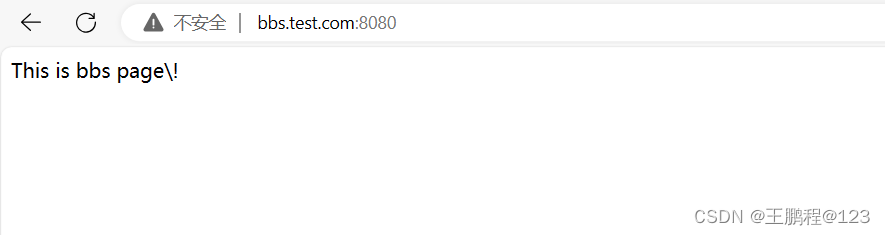
本文来自互联网用户投稿,该文观点仅代表作者本人,不代表本站立场。本站仅提供信息存储空间服务,不拥有所有权,不承担相关法律责任。 如若内容造成侵权/违法违规/事实不符,请联系我的编程经验分享网邮箱:chenni525@qq.com进行投诉反馈,一经查实,立即删除!
- Python教程
- 深入理解 MySQL 中的 HAVING 关键字和聚合函数
- Qt之QChar编码(1)
- MyBatis入门基础篇
- 用Python脚本实现FFmpeg批量转换
- 解决Android应用的内存泄漏
- SE通道注意力机制模块
- Java实现考研专业课程管理系统 JAVA+Vue+SpringBoot+MySQL
- AI写作软件哪个好?国内AI写作软件排行榜前十名
- linux(centos7)常用命令 开启关闭防火墙
- HTML5+CSS3小实例:3D发光切换按钮效果
- 快速排序(一)
- 【Oracle数据库】两个服务端通过一个端口分别读写两个数据库账户下的表
- 新版Android Studio Logcat 筛选日志
- 【linux驱动】讲解linux驱动开发中的并发与并行,并且给出解决驱动开发中资源竞争的解决方案(下)